Questo post presenta soluzioni da risolvere Codice di errore OF 1067 in Valorant . Valorant è uno sparatutto tattico in prima persona a squadre ambientato nel futuro. La trama ruota attorno a più agenti di tutto il mondo che sono stati incaricati di difendere le loro case da misteriosi nemici di un altro mondo. Il gioco è sviluppato da Riot Games con le stesse caratteristiche ed elementi di altri popolari giochi Counter-Strike e Overwatch. Ma di recente, gli utenti si sono lamentati del codice di errore VAN 1067 su Valorant. Questo errore di solito si verifica durante il tentativo di avviare il gioco. Il messaggio di errore completo recita:
ERRORE DI CONNESSIONE
VALORANT ha riscontrato un errore di connessione. Riavvia il client per riconnetterti.
Codice di errore: VAN 1067

come sapere se ssd non funziona con Windows 10
Correggi il codice di errore VAN 1067 in Valorant
Per correggere il codice di errore VAN 1067, riavvia il client Riot e prova a riavviare il gioco. Puoi anche provare a riavviare il servizio vgc per risolverlo. Tuttavia, se ciò non funziona, prova i metodi indicati di seguito:
- Verifica la compatibilità del sistema
- Riparazione valorosa
- Riavvia il servizio vgc
- Controlla i server Valorant
- Riavvia il client antisommossa
- Abilita TPM 2.0 e Avvio protetto
- Consenti il gioco attraverso il firewall
Ora vediamoli nel dettaglio.
1] Verifica la compatibilità del sistema
Prima di iniziare con diversi metodi di risoluzione dei problemi, controlla se il tuo dispositivo soddisfa i requisiti minimi. È possibile che il tuo dispositivo non soddisfi i requisiti minimi per eseguire Valorant.
- VOI: Windows 7 a 64 bit, Windows 8.1 a 64 bit o Windows 11/10 a 64 bit
- Processore: Intel i3-4150 (Intel), Ryzen 3 1200 (AMD)
- Memoria: 4GB RAM, 1GB VRAM
- Grafica: Geforce GT 730, Radeon R7 240
- DirectX: Versione 12
- Rete: Connessione Internet a banda larga
2] Riparazione valorosa
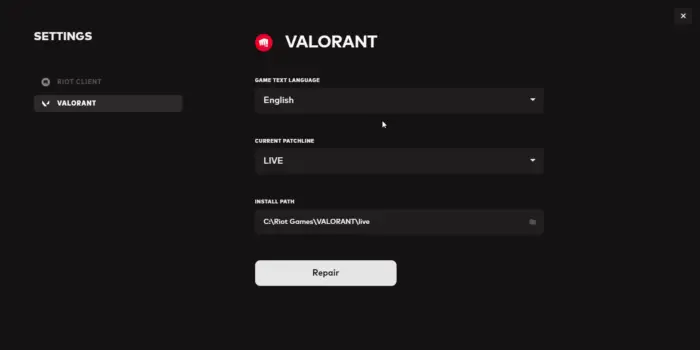
L'errore può verificarsi se i file interni del gioco vengono in qualche modo danneggiati. Il client Riot offre una funzionalità per riparare corruzioni come queste. Ecco come:
- Apri il client Riot, fai clic sull'icona del profilo e seleziona Impostazioni .
- Navigare verso Valorizzare e clicca su Riparazione .
3] Riavvia il servizio vgc
Il sistema vgc fa parte del sistema anti-cheat di Riot per i suoi giochi, incluso Valorant. Il codice di errore VAN 1067 può verificarsi se il servizio non si avvia o si verifica un errore. Riavvia il servizio per correggere questo errore. Ecco come:
- premi il finestre chiave, tipo Servizi e clicca su apri.
- Cerca il vgc servizio. .
- Fare clic con il tasto destro sul servizio e selezionare Ricomincia .
4] Controlla i server Valorant
Puoi anche controllare lo stato del server di Valorant. È possibile che i server del sito Web siano in manutenzione o che stiano affrontando tempi di inattività. Puoi controllare lo stato del server su Sito ufficiale di Valorant .
5] Riavvia il client Riot
Il riavvio del client Riot è uno dei passaggi di base da seguire durante il tentativo di risoluzione degli errori di Valorant. Tuttavia, se il semplice riavvio del client non funziona, dovrai farlo tramite il task manager. Ecco come:
- premi il finestre chiave, cercare Gestore attività e clicca su apri.
- Una volta il Gestore attività si apre, cercare il Cliente antisommossa .
- Fai clic con il pulsante destro del mouse su Riot Client e seleziona Ultimo compito .
- Ora avvia Riot Client e verifica se il problema viene risolto.
6] Abilita TPM 2.0 e Avvio protetto
Se non riesci ancora a correggere l'errore, controlla se TPM 2.0 e Avvio sicuro sono abilitati sul tuo dispositivo. Ecco come:
- premi il Tasto Windows + I aprire Impostazioni .
- Navigare verso Sistema > Ripristino e clicca su Riavvia ora accanto ad Avvio avanzato.
- Qui clicca su Risoluzione dei problemi > Opzioni avanzate > Impostazioni firmware UEFI > Riavvia .
- Navigare verso Sicurezza e abilitare Modulo piattaforma affidabile (TPM) E Avvio sicuro .
- Salva le modifiche, riavvia il sistema e controlla se il problema è stato risolto.
Imparentato: Codice di errore Valorant VAN9001 , TPM e Secure Boot devono essere abilitati
7] Consenti il gioco attraverso il firewall
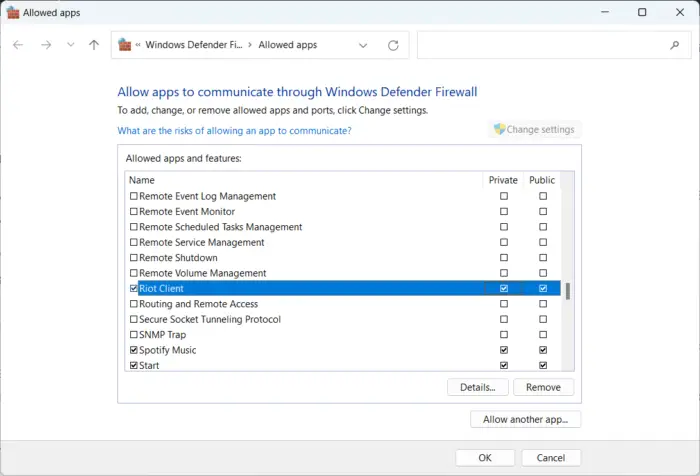
firewall di Windows a volte interferisce con i processi di Valorant e ne provoca il malfunzionamento. Fare alcune eccezioni in Windows Firewall può aiutare a correggere il codice di errore VAN 1067 su Valorant. Ecco come:
- premi il Tasto Windows + I aprire Impostazioni .
- Navigare verso Privacy e sicurezza > Sicurezza di Windows > Firewall e protezione della rete .
- Nella scheda Firewall, fai clic su Consenti a un'app di attraversare il firewall .
- Nella pagina successiva, fare clic su Cambia impostazioni e seleziona Consenti un'altra app .
- Trova la cartella Riot Vanguard; molto probabilmente si trova in Program Files sulla partizione C ('C:\Program Files\Riot Vanguard'), quindi seleziona l'applicazione 'vgc', seleziona Aprire e clicca su Aggiungere .
- Nella finestra App consentite, individua il servizio Vanguard in modalità utente e seleziona le caselle Private e Public.
Aggiustare: Valorant Error Code VAL 9 nel modo giusto
Come posso correggere l'errore del client Valorant?
Innanzitutto, prova a riavviare il PC e il client Riot. Se non funziona, prova a riparare i file di gioco e a consentire il gioco attraverso il firewall. Puoi anche provare a disinstallare Riot e Valorant, ma solo come ultima risorsa.















